在现代职场中,图表的制作和展示已经成为一种常见的工作需求。无论是用于汇报数据、展示流程,还是设计组织结构图和网络拓扑图,MicrosoftVisio2013都是一款非常强大的工具。它不仅具备直观的操作界面,还能够与MicrosoftOffice系列软件无缝集成,为用户带来更加高效的工作体验。如何下载并安装Visio2013呢?本文将为大家提供一份详细的教程,帮助大家一步步完成安装过程。
1.首先获取Visio2013安装包
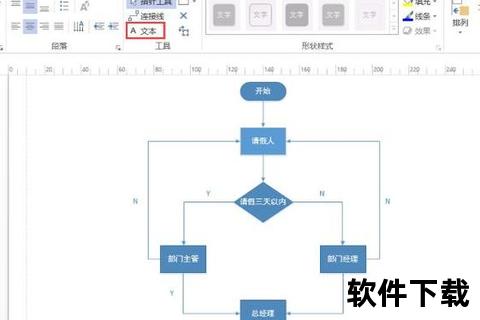
在开始安装之前,第一步就是获取Visio2013的安装包。您可以通过Microsoft官方网站进行下载,或者通过其他可信赖的软件平台获取。Visio2013属于Office2013的一部分,因此您需要确保下载的是适用于Windows操作系统的版本。在下载之前,请确认您的电脑配置符合Visio2013的最低系统要求,确保安装过程顺利进行。
Visio2013的安装包通常较大,因此下载时请确保您的网络连接稳定,并耐心等待下载完成。为了确保安装包的完整性和安全性,建议您从微软官方渠道或经过认证的正规平台获取。
2.安装前的准备工作
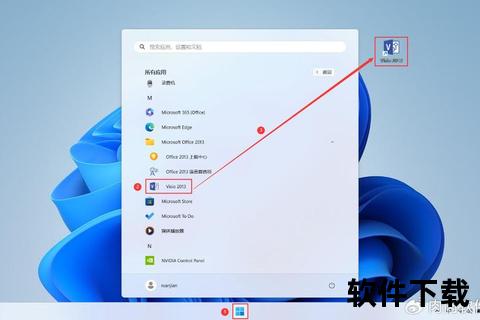
下载完Visio2013安装包后,接下来就是进行安装了。在此之前,您需要做一些准备工作:
卸载旧版软件:如果您的电脑中已经安装了旧版本的Visio,最好先卸载它。打开“控制面板”中的“程序和功能”,找到旧版本的Visio,点击卸载。
关闭防病毒软件和防火墙:为了避免防病毒软件或防火墙在安装过程中阻碍文件的提取和安装,建议您暂时关闭它们。安装完成后,您可以重新开启这些安全功能。
确保足够的磁盘空间:Visio2013的安装需要一定的磁盘空间,通常约为2GB。因此,请确认您的计算机磁盘上有足够的空闲空间,以免在安装过程中出现问题。
3.开始安装Visio2013
现在,您可以开始安装Visio2013了。双击下载的安装文件,系统会自动启动安装向导。请按照以下步骤操作:
选择语言:安装向导会提示您选择安装语言,您可以选择中文简体或其他适合您的语言。
输入产品密钥:在某些情况下,安装过程可能会要求您输入产品密钥。这个密钥可以在您购买Visio2013时获得,通常在购买时会提供一张包含密钥的卡片,或者通过电子邮件发送给您。
选择安装类型:Visio2013提供了“快速安装”和“自定义安装”两种方式。如果您是第一次安装,并且没有特殊需求,可以选择快速安装,它会自动为您配置默认选项。若您对安装路径、组件选择等有特定要求,可以选择自定义安装。
安装过程:选择好安装类型后,点击“安装”按钮,系统将自动开始安装Visio2013。此过程可能需要几分钟时间,请耐心等待。在安装过程中,您可以看到进度条,安装完成后,系统会提示您成功安装。
4.安装后的设置
安装完成后,您可以启动Visio2013并进行首次设置。在首次启动时,Visio会要求您进行一些基础设置,例如选择默认模板和主题样式。根据您的需求,选择最适合您的设置,帮助您更快上手。
5.激活Visio2013
如果您使用的是正版Visio2013,安装完成后,系统会自动提示您进行激活。您可以选择通过在线激活的方式,也可以使用手动输入产品密钥进行激活。激活过程非常简单,只需按照提示步骤操作即可。
如果您已经购买了正版产品,建议尽快完成激活。未激活的Visio2013将会有限制,部分功能可能无法正常使用。激活后,您可以享受完整的软件功能,并获得Microsoft的技术支持。
6.更新Visio2013
为了确保您的Visio2013始终处于最新状态,安装完成后,建议您检查并安装所有的更新。打开Visio2013,点击“文件”菜单中的“账户”选项,在右侧窗口中选择“更新选项”,然后点击“立即更新”。系统会自动检测并安装可用的更新,确保您的软件安全性和稳定性。
7.学习使用Visio2013
Visio2013是一款非常强大的图表设计工具,掌握它能够大大提高您的工作效率。安装完成后,您可以开始探索它的各种功能,包括:
创建流程图:Visio2013提供了丰富的模板和形状库,可以帮助您轻松创建专业的流程图。无论是业务流程、IT流程还是制造流程,Visio都能帮助您清晰地展示。
组织结构图:通过Visio2013,您可以快速创建组织结构图,轻松展示公司内部的层级关系。使用拖放的方式即可创建各种形状和连接线,非常简便。
绘制网络拓扑图:对于网络工程师来说,Visio2013还提供了网络拓扑图模板,您可以通过它绘制企业的网络架构图,帮助团队更好地理解网络结构。
协作与分享:Visio2013还支持与其他Office软件的集成,您可以将Visio图表嵌入到Word、Excel等文档中进行汇报,也可以通过OneDrive共享Visio文件,方便团队协作。
8.常见问题解决
在安装和使用Visio2013时,您可能会遇到一些常见的问题,以下是一些解决方案:
安装过程中出现错误:如果安装过程中遇到错误,您可以尝试重新启动计算机后再进行安装,或者使用“修复”功能来解决问题。
产品密钥无效:如果您输入的产品密钥无效,请检查密钥是否正确,或者联系Microsoft客服解决问题。
Visio无法启动:如果Visio2013无法启动,尝试卸载并重新安装,确保安装文件完整无误。
通过以上步骤,您现在已经成功下载并安装了Visio2013。这款强大的图表绘制工具将帮助您更加高效地进行工作,提升专业度。无论是职场办公还是学习研究,Visio2013都将成为您的得力助手!
